こんにちは!どこでもパソコン教室 四日市です。
今回の授業は、Excelの便利な機能『プルダウンリストの作り方』を徹底解説します。
「ドロップダウン」「入力規則」「INDIRECT関数」の3つの方法について詳しく学びましょう!

Excelのデータ入力で、よく出てくるキーワードを毎回入力するのが面倒です……。
効率の良い方法はありませんか?

実は、今回の授業『Excel プルダウンリストの作り方』を実践しますと、🖱️クリックだけでデータ入力できて 毎回の手入力から解放 されますよ!

設定は、初心者の私にもできますか?

Excel プルダウンリストの作り方を3種類、図解入りで丁寧に解説しますので一緒に頑張りましょう♪
- 「ドロップダウンリストから選択」機能
🖱️クリックだけで作成できる - 『データの入力規則』にある「リスト」を設定
♦ 直接手入力…リストにしたいデータが少ない場合
♦ セル参照…リストにしたいデータが多い場合 - 「INDIRECT関数」
関数で絞り込みリストを作成

プルダウンリストを利用すると……
- 入力が早くできて楽になる
- 誤入力を防げる
ので一石二鳥ですね♪
簡単!クリックだけでプルダウンリスト作成『ドロップダウンリストから選択』
▼を🖱️クリックして表示されるメニューを、「プルダウンリスト(メニュー)」や「ドロップダウンリスト」などといいます。
今回は、1ヶ月分の「日替わり運動メニュー」のプルダウンリストを、2つの🖱️クリック操作だけで作成してみたいと思います。
「2つの🖱️クリック操作だけで~、🤨ウソやろ~!?」と思われた方!
実際に次の❶~❸の手順をしてみますと、「🤗ホンマや~♪」となりますよ。
機能の名称は「ドロップダウンリストから選択」を使用します。
今すぐ〝サクッと〟リストを使用したい場合にオススメです!
- 「日替わり運動メニュー」の表を作成します。
運動内容は、「ジョギング」「サイクリング」「水泳」の3つをローテーションするとします。
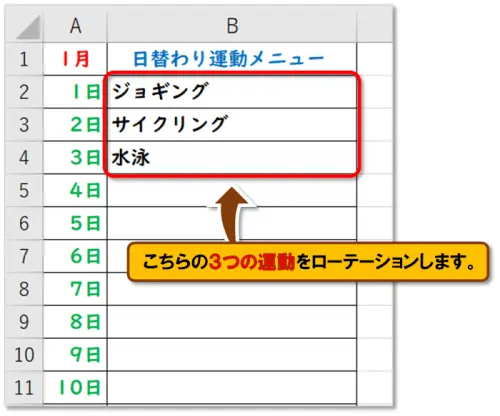
- 運動内容を1ヶ月分手入力するのは大変ですね……。
そこで、連続で入力されているデータのすぐ下のセル、今回ですと「水泳」のすぐ下のセルD6を🖱️右クリックします。
続いて、表示された「コンテキストメニュー」内の「ドロップダウンリストから選択」を🖱️クリックします。
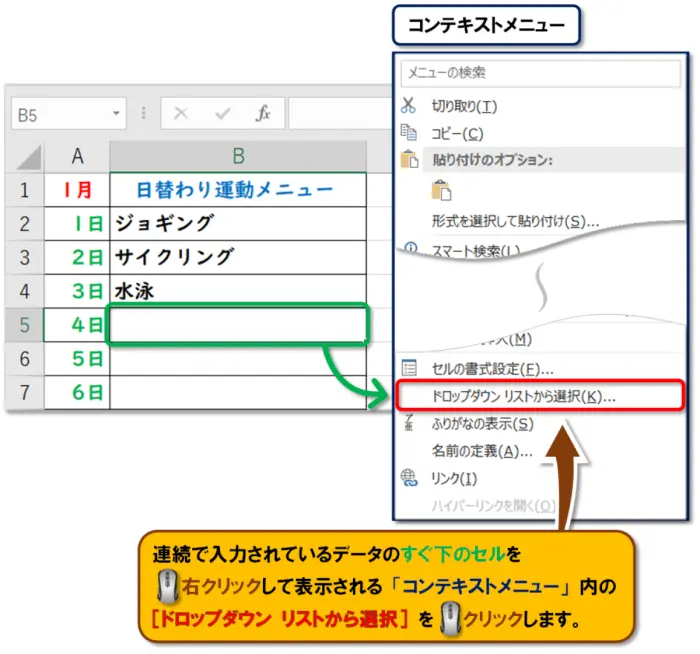
- 入力済みのキーワード が、ドロップダウンリストとなって表示されます。
リストの中から、「水泳」を🖱️クリックしてみましょう。
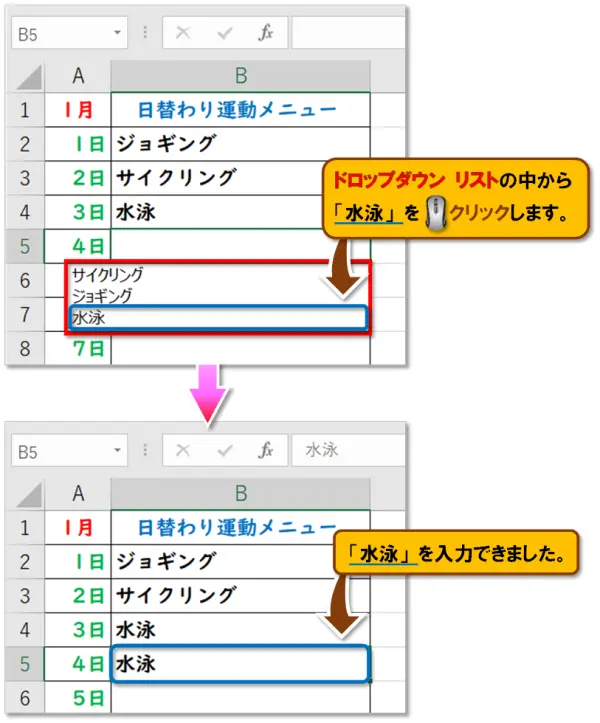
「水泳」を入力できました!
データの真下に隣接しているセルで実行するのがポイントです!
事前に特別な設定をする必要がないので、思い立ったらすぐに使用できて便利です。
『データの入力規則』にある「リスト」の設定方法
データの入力規則とは
「データの入力規則」とは、入力値に条件や規則(ルール)を設定して入力のサポートや誤入力を防いでくれる機能です。
次の箇所を順に🖱️クリックして、「データの入力規則」ダイアログボックスを表示します。
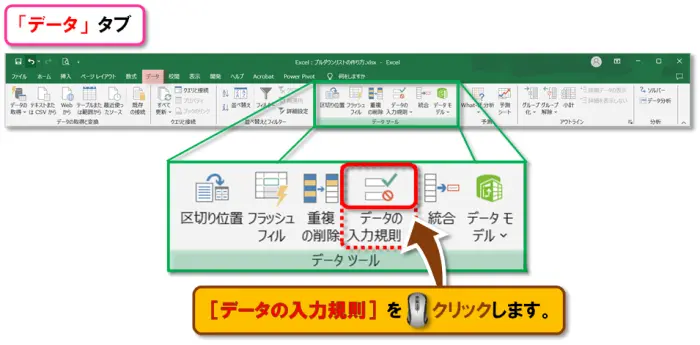
「データの入力規則」ダイアログボックスでは、条件の設定に「入力値の種類」が8種類あります。
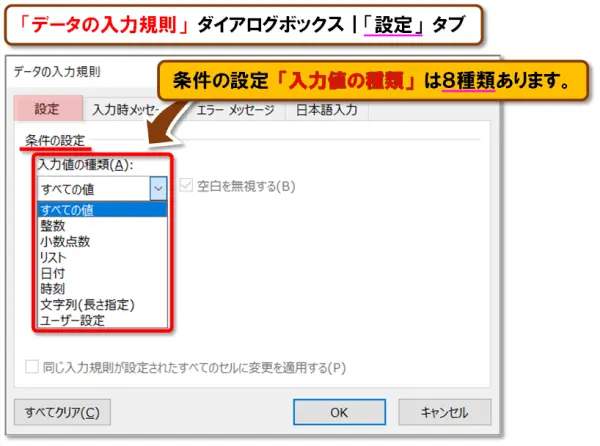
| 入力値の種類 | 設定条件 | |
|---|---|---|
| 1 | すべての値 | すべての値を入力できます。いわゆる「何も条件のない状態」です。 |
| 2 | 整数 | 整数のみ入力できます。 |
| 3 | 小数点数 | 整数と小数点数を入力できます。 |
| 4 | リスト | ドロップダウンリスト内のデータを入力できます。 |
| 5 | 日付 | 日付のみ入力できます。 |
| 6 | 時刻 | 時刻のみ入力できます。 |
| 7 | 文字列(長さ指定) | 指定した長さの文字列や数字を入力できます。 |
| 8 | ユーザー設定 | 自分で条件を数式で作ることができます。 |
今回は4番目「リスト」の設定方法を解説します!
リストの設定方法《直接手入力編》…リストにしたいデータが少ない場合
『データの入力規則』にある「リスト」の設定方法には、次の2通りあります。
● 直接手入力 する:リストに使用したい データが少ない場合
● 別に作成したデータ表を セル参照 する:リストに使用したい データが多い場合
最初に「● 直接手入力 する」を解説します!
- 今回は「日替わり運動メニュー」のセルA1に1月~12月までの「月」を、 リストで入力できるように設定 したいと思います。
リストを設定したいセルA1を🖱️クリックでアクティブセル*にして、「データの入力規則」ダイアログボックス ➡「設定」タブ内の「条件の設定」をしていきます。
*アクティブセルとは…セルの中でも入力できる状態のセルのことです。
「入力値の種類」を「リスト」にします。
♦「空白を無視する」「ドロップダウンリストから選択する」に「✓」チェックを入れておきましょう。
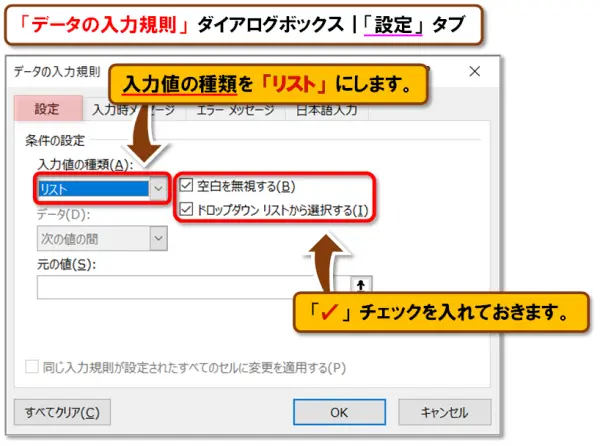
- 「元の値」に、「1月,2月,3月,4月,5月,6月,7月,8月,9月,10月,11月,12月」と入力します。
リストにしたい内容を「,」半角カンマで区切るのがポイントです。
入力が完了しましたら、[OK]を🖱️クリックしましょう。
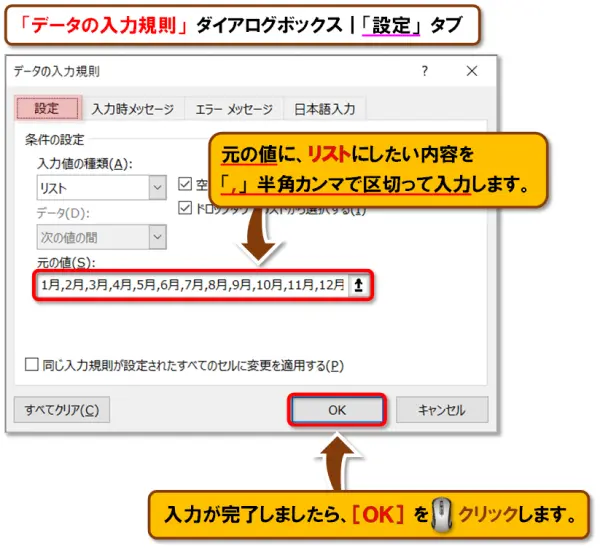 入力中に、← ↑ → ↓(矢印キー)を押すと、「$B$1」のように移動したセル番地が入力されてしまいますので、「|」カーソル位置を移動したいときは🖱️クリックで操作 しましょう。
入力中に、← ↑ → ↓(矢印キー)を押すと、「$B$1」のように移動したセル番地が入力されてしまいますので、「|」カーソル位置を移動したいときは🖱️クリックで操作 しましょう。
(もしも入力されてしまったときは、Back spaceキー or Deleteキーで削除します)Back spaceキーとDeleteキーの使い方を
深掘りしている授業です。
- リストを設定したセルA1に ▼ アローボタン (Arrow = 矢印)が付いたら、ドロップダウンリストの完成です!
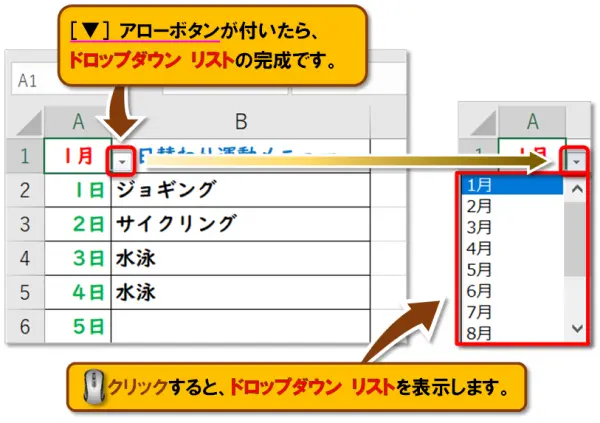
リストの設定方法《セル参照編》…リストにしたいデータが多い場合
次に、「● 別に作成したデータ表を セル参照 する」を解説します!
リストに使用するデータ表は、 リストと同じシート or リストと別のシート の任意の場所に作成します。
今回は、上項目『リストの設定方法《直接手入力編》』と同じく「日替わり運動メニュー」のセルA1に、1月~12月までの「月」をドロップダウンリストで入力できるように、 リストと別のシート に設定します。
- 新たに「データ用」シートを作成 します。
シートを追加するには、シート見出しの一番右にある「⊕」新しいシートボタンを🖱️クリックします。
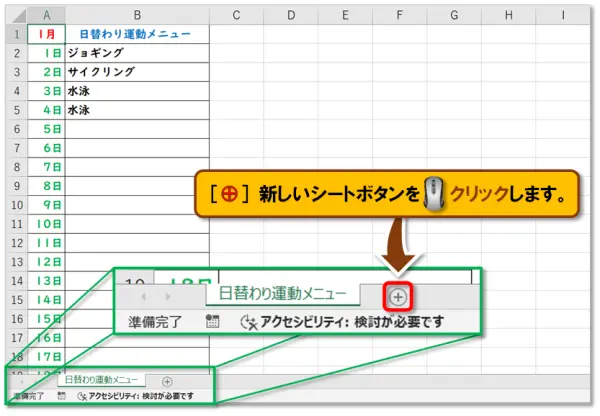
- 追加された新しいシートの見出し を🖱️右クリックします。
- 表示されたメニューにあります[名前の変更]を🖱️クリックします。
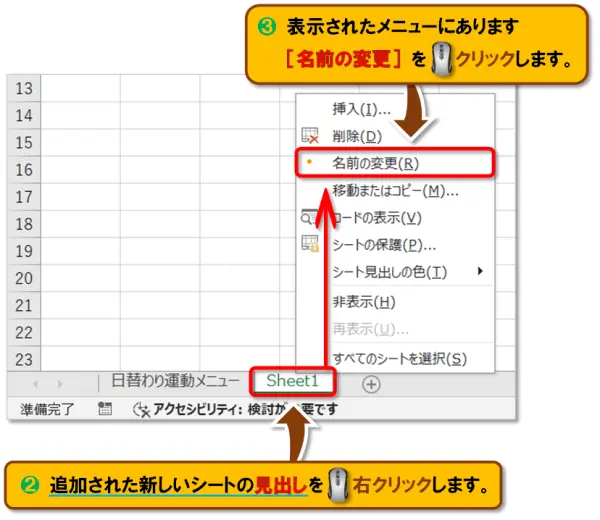
- シート名が グレーアウト して変更可能な状態になりますので、任意のシート名を入力してEnterキーを押します。
今回は、「データ用」と入力します。
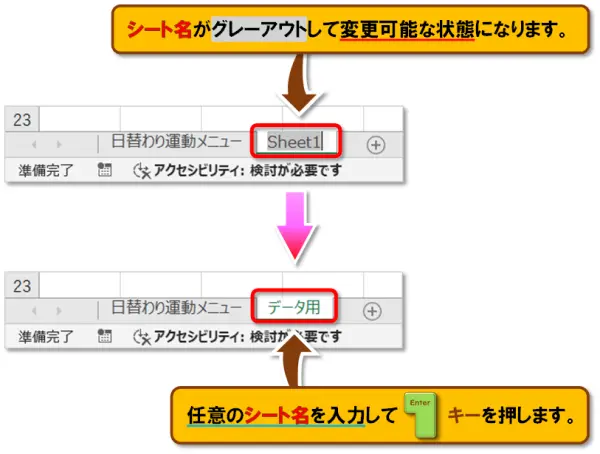
- リストに使用するデータ表を作成します。
今回は、セルA1~A12に 12ヵ月を入力 します。<楽に早く12ヵ月を入力する方法>
「1月」と入力して、「■」フィルハンドルを🖱️ドラッグ・アンド・ドロップ*します。
*ドラッグ・アンド・ドロップとは…🖱マウスの左ボタンを押したまま移動して、目的の位置で指を離すことです。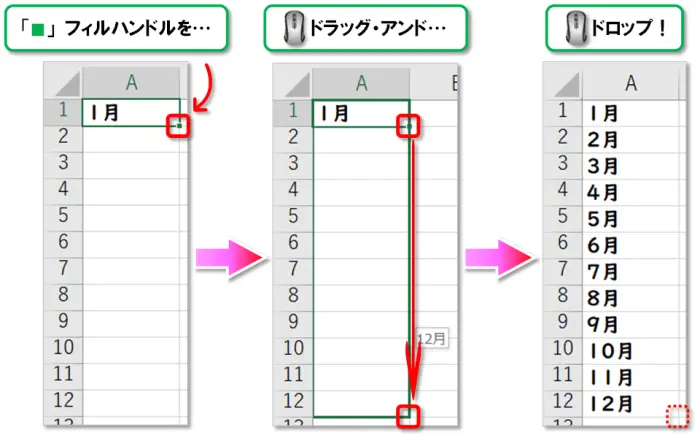
- 「日替わり運動メニュー」シートに戻ります。
セルA1を🖱️クリックでアクティブセルにして、「データの入力規則」ダイアログボックスの「設定」タブ内「条件の設定」をしていきます。
すでに何か設定が入っているときは、[すべてクリア]を🖱️クリックして データの入力規則を削除 しましょう。
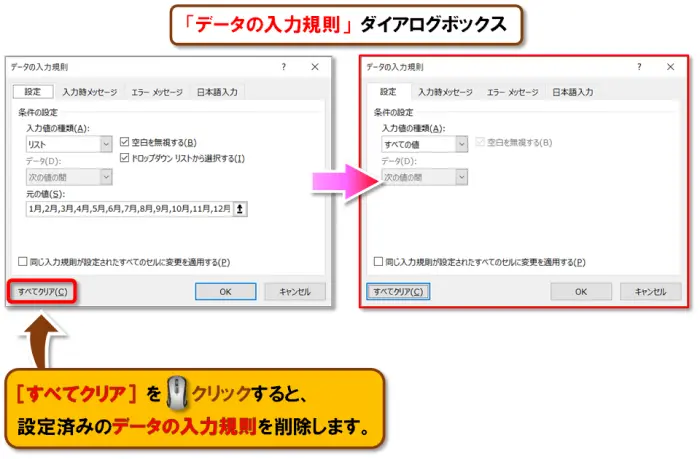
- 1⃣「入力値の種類」を「リスト」にします。
♦「空白を無視する」「ドロップダウンリストから選択する」に「✓」チェックを入れておきましょう。
2⃣「元の値」に🖱️クリックして「|」カーソルを入れます。
3⃣ ❶で作成した「データ用」シートの見出しを🖱️クリックします。
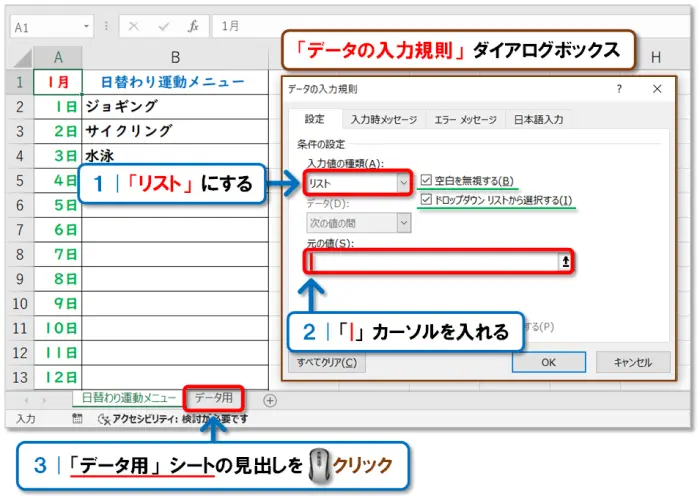
- 1⃣「データ用」シートのセルA1~A12を🖱️ドラッグで範囲選択します。
2⃣「元の値」に、リストにしたいデータ範囲「=データ用!$A$1:$A$12」が入ります。
♦セル番地に付いた「$」ドル記号は、「絶対参照」といって数式でセル番地を固定するものです。
「IF関数」の使い方と、なぜ絶対参照が
〝絶対必要!〟なのかを解説しています。
3⃣ 入力が完了しましたら、[OK]を🖱️クリックしましょう。
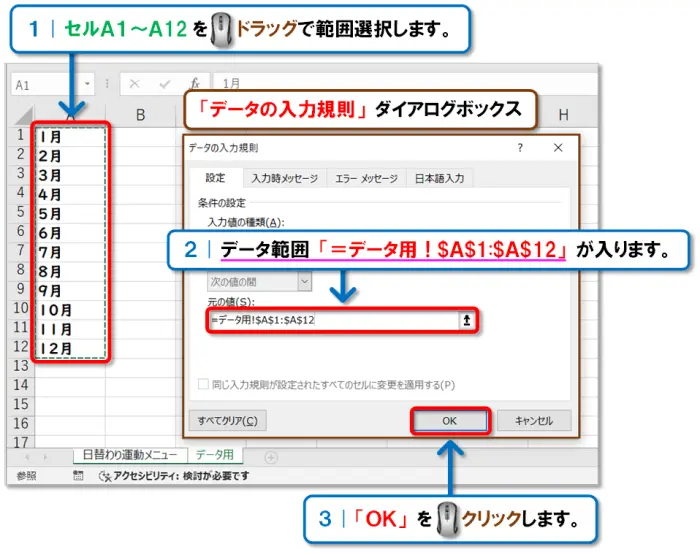
- リストを設定したセルA1に ▼ アローボタン が付き、ドロップダウンリストの完成です!
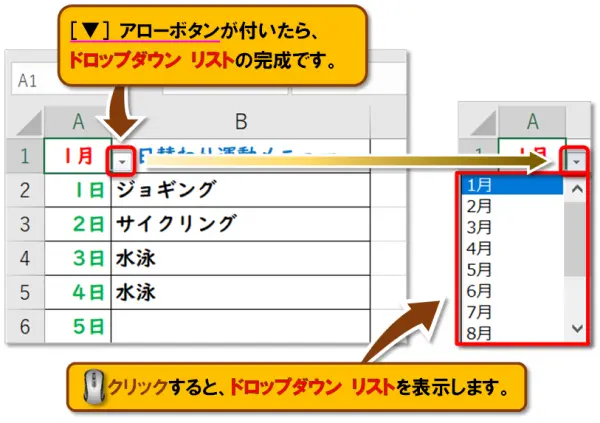
VLOOKUP関数とHLOOKUP関数の授業です。
『INDIRECT関数』を使って絞り込みリストを作成する
INDIRECT関数を使用すると、 表示内容を絞り込みできるリスト を作成できます。
すぐ実践できますように、🍳お料理のレシピのように1手順ずつ解説します!
作成手順
- 今回は、「動物」➡「犬・猫・鳥」のいずれかをリストで選択すると右隣りのセルに、それぞれの 動物の種類のリストを表示する という、絞り込みリストを作成します。
まず、下図のような表を作成しましょう。
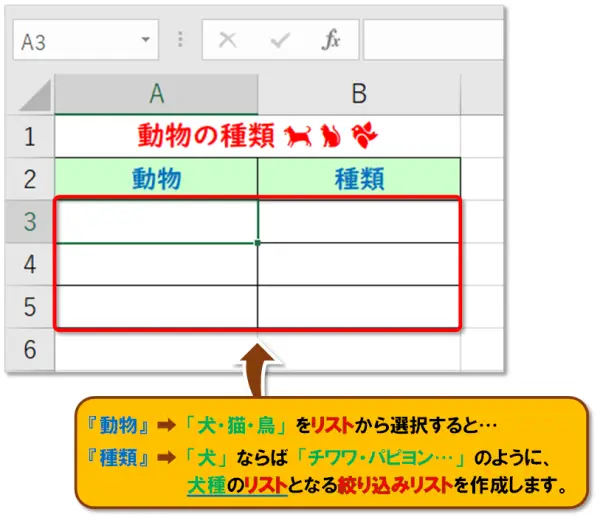
- 「データ用」シートに、リストに使用するデータ表を作成します。
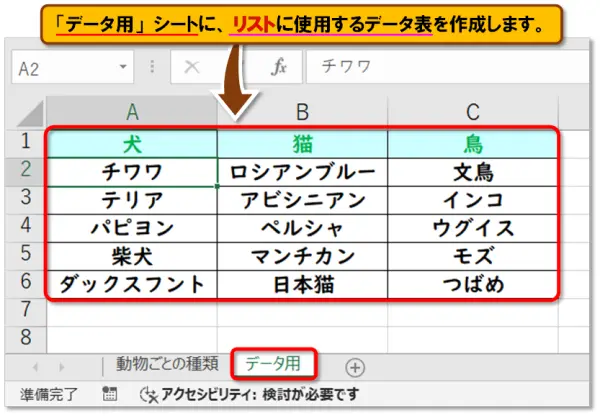
- 次の手順で、同じ動物のセル範囲ごとに名前を付けます。
1⃣ 犬の種類のセル範囲(A2~A6)を、🖱️ドラッグなどで範囲選択します。
2⃣ 左上「名前ボックス」に「犬」と入力して、Enterキーを押して確定します。
3⃣ 上記1⃣と2⃣の操作を、「猫」(B2~B6)と「鳥」(C2~C6)にも実施します。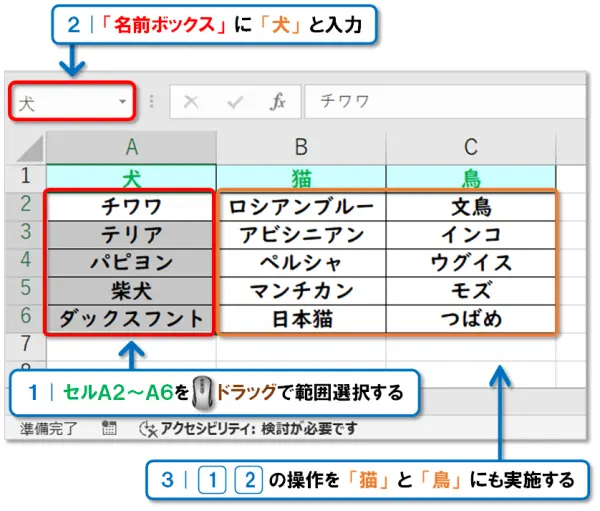
- 上記❶で作成した表に戻って、「動物」のセルA3~A5を範囲選択します。
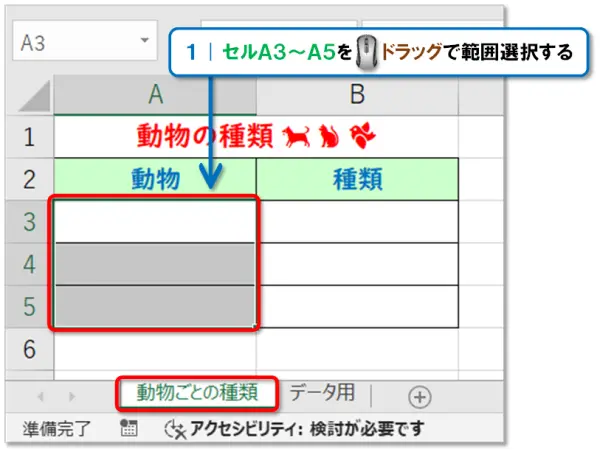
-
次の箇所を順に🖱️クリックして、「データの入力規則」ダイアログボックスを表示します。
●「データ」タブ ➡「データ ツール」グループ ➡[データの入力規則]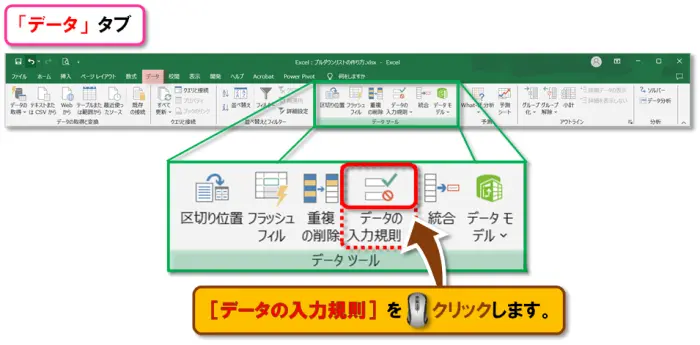
- 1⃣「入力値の種類」を「リスト」にします。
♦「空白を無視する」「ドロップダウンリストから選択する」に「✓」チェックを入れておきましょう。
2⃣「元の値」に「|」カーソルを入れます。
3⃣「データ用」シート見出しを🖱️クリックします。

- 1⃣「データ用」シートの犬・猫・鳥の、セルA1~C1を🖱️ドラッグで範囲選択します。
2⃣「元の値」に、リストにしたいデータ範囲の先頭行「=データ用!$A$1:$C$1」が入ります。
3⃣ 入力が完了しましたら、[OK]を🖱️クリックしましょう。
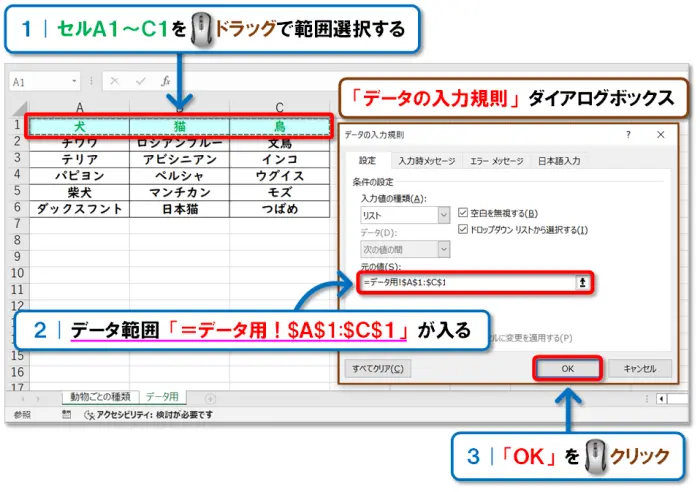
- リストの設定範囲に ▼ アローボタン が付き、動物のドロップダウンリストができました。
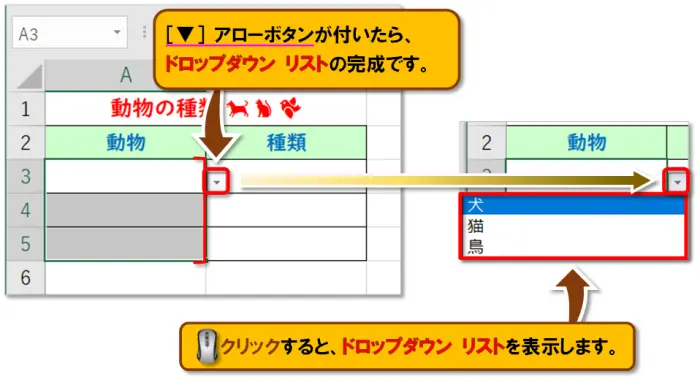
- 「種類」のセルC4~C6を範囲選択して、上記❺の手順で「データの入力規則」ダイアログボックスを表示します。
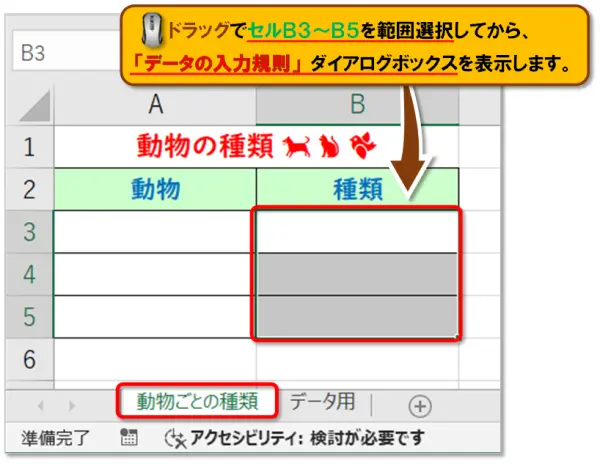
- 1⃣「入力値の種類」を「リスト」にします。
♦「空白を無視する」「ドロップダウンリストから選択する」に「✓」チェックを入れておきましょう。
2⃣「元の値」に「INDIRECT関数」を使用して、「=INDIRECT($A3)」と入力します。
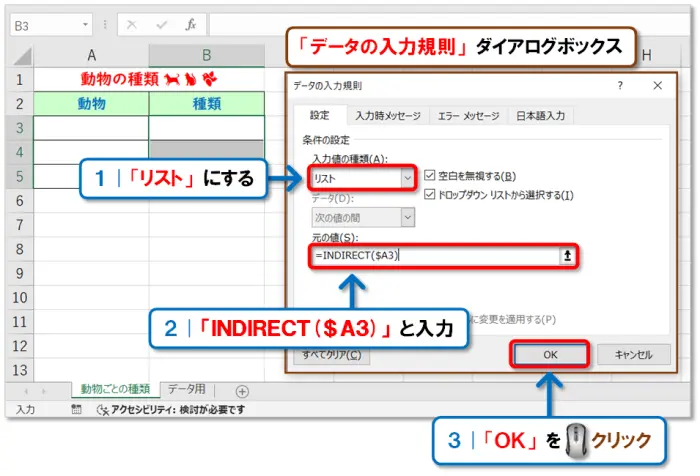 設定の意味は、INDIRECT関数で「動物」のセルA3~A5で選択される犬・猫・鳥を、❸で同じ動物のセル範囲ごとに付けた名前:犬・猫・鳥と結びつけています。
設定の意味は、INDIRECT関数で「動物」のセルA3~A5で選択される犬・猫・鳥を、❸で同じ動物のセル範囲ごとに付けた名前:犬・猫・鳥と結びつけています。「😰ちょっと難しい……」と思われましたら、パズル感覚でそのまま入力しましょう。
あともう少し! 完成すると、とっても面白いですよ😊
- 関数の入力後に[OK]を🖱️クリックすると、「元の値はエラーと診断されます。続けますか?」というメッセージが表示されます。
[はい]を🖱️クリックして大丈夫です。
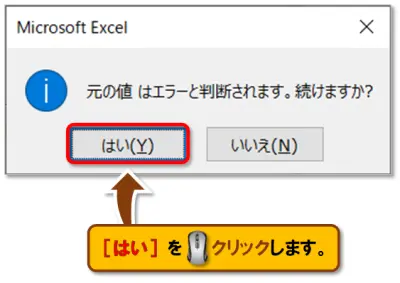
- 絞り込みリストの完成 です!
「動物」のリストで選択した犬・猫・鳥に応じて、「種類」のリストが変わります。
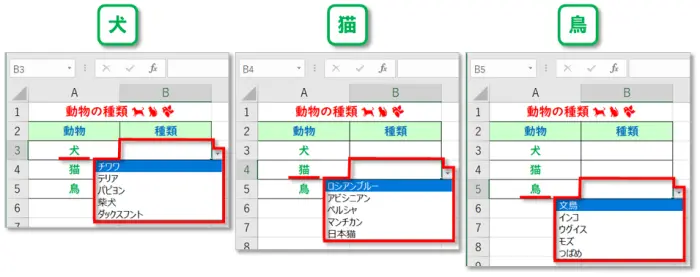
まとめ
今回の授業は、Excelの便利な機能『プルダウンリストの作り方』を徹底解説しました。
「ドロップダウン」「入力規則」「INDIRECT関数」の3つの方法をマスターしていただけましたら幸いです!
- 「ドロップダウンリストから選択」機能
🖱️クリックだけで作成できる - 『データの入力規則』にある「リスト」を設定
♦ 直接手入力…リストにしたいデータが少ない場合
♦ セル参照…リストにしたいデータが多い場合 - 「INDIRECT関数」
関数で絞り込みリストを作成
プルダウンリストを利用することで、①入力が早く楽になって、②誤入力も防げるので、一石二鳥ですね♪
😰作るのが難しい……と感じたリストは、今回ご紹介しましたリストを一度そのまま作成してみてから、ご自身の作成したいリストに応用されますと🏁ゴールが見えてきますよ。
選択した位置をピンポイントで表示できます。
😄ご受講お疲れさまでした!
「プルダウンリスト、できた!でも、もっと効率よく使える方法ってあるのかな…?」
そんなあなたにおすすめです。
• 入力規則やINDIRECT関数など、実務で役立つ機能を丁寧に解説
• 図解が豊富で、初心者でも安心して読み進められる
•「この操作、もっと早く知りたかった…!」という声、続出!
Excelを「なんとなく使う」から「自信を持って使いこなす」へ。
あなたの業務効率が、きっと変わります。








コメント